ChatGPT 早与我的工作流结合得紧密,而且通过搭配各种 Chrome 魔法插件(比如 ChatGPT for Google,ChatGPT Writer,Voice Control for ChatGPT 等等 …),我们可以更进一步地释放其能力。
在我个人的使用中,ChatGPT 最常用的几种方式包括:
- 翻译和编辑中英文内容。经过实测,与 DeepL、Quillbot 和 Grammarly 相比,ChatGPT的表现要强得多。
- 解决工作问题。在65%的情况下,ChatGPT 可以代替 Google、Stack Overflow 和 Wikipedia。
- 提供健康咨询,比大多数健康类 App 更加靠谱。
虽然我可以花很长篇幅来逐一解释 ChatGPT 的用法,但这不是本文的主要目的。
既然 ChatGPT 这么强,我们应该怎样将其与 Siri 结合,让 Siri 也能够“听懂人话”,从而转变为生产力工具,而不是吃灰?
答案是,当然可以。
前期准备
在进行以下步骤之前,你需要做好以下准备:
- 有效的 ChatGPT 账号,普通版即可,不需要 Plus 版。
- 有效的梯子,因为 ChatGPT 目前无法通过中国大陆 IP 访问。
- 一部打开了 iCloud 的 iPhone。
设置 ChatGPT 账号
访问 ChatGPT 官网,获取你的 API 私钥。
注意,ChatGPT 不支持香港节点访问,确保你使用日本、新加坡或其他地区的节点,并开启梯子的全局模式。
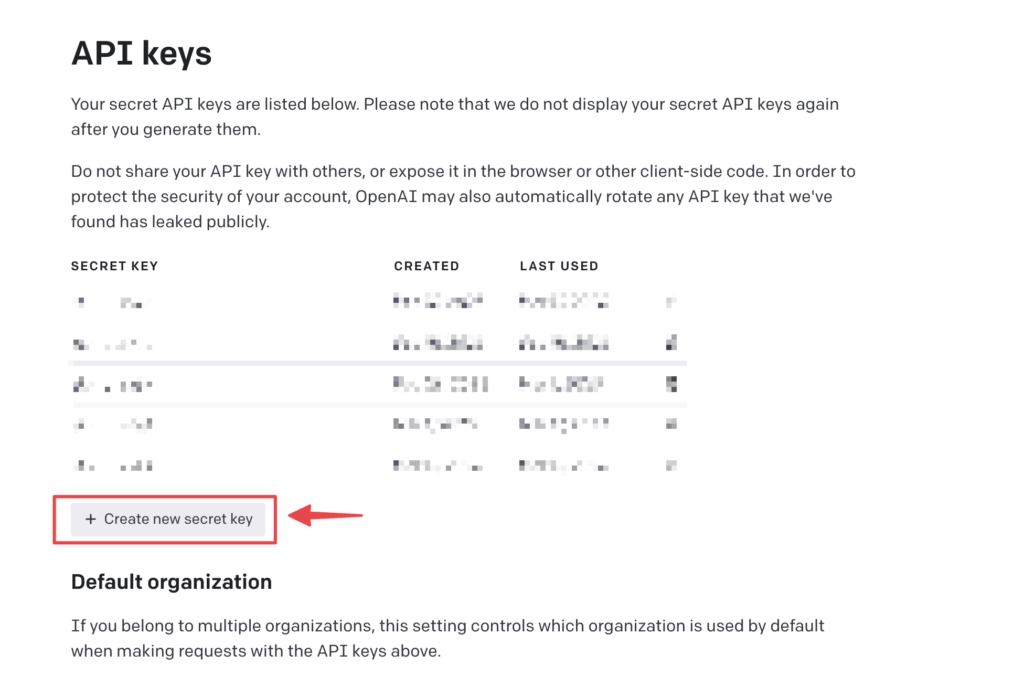
点击 “Create new secret key”,并在弹窗中复制这串以 sk 开头的私钥,粘贴并保存在一个安全的地方,比如 1Password 这样的密码管理器,或者保存在本地。
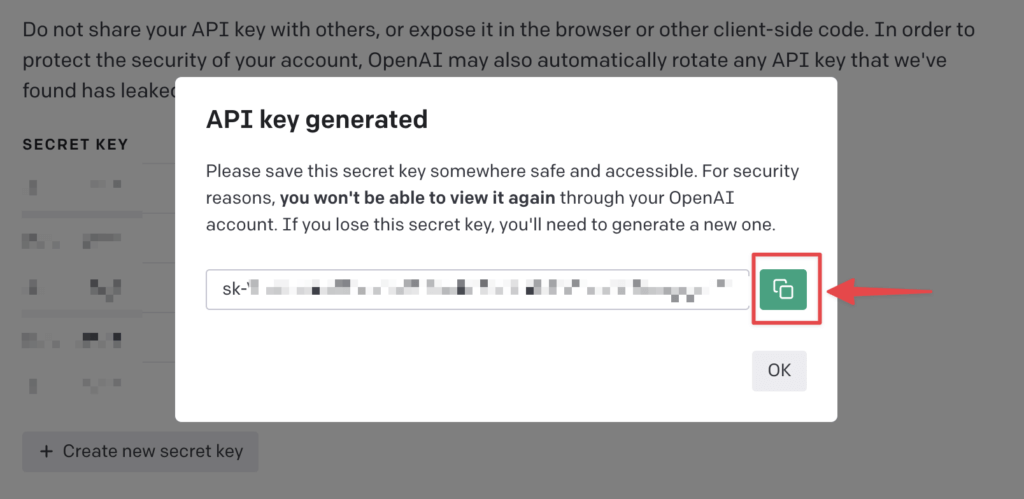
设置 Siri
拿起你的 iPhone,访问这个网址。
这是我配置好的一个 iOS 快捷指令,我们姑且叫它「贾维斯」。
你会看到如下界面。
- 添加这个快捷指令
- 输入你的 API Key(私钥,以 sk 开头)
- 完成添加
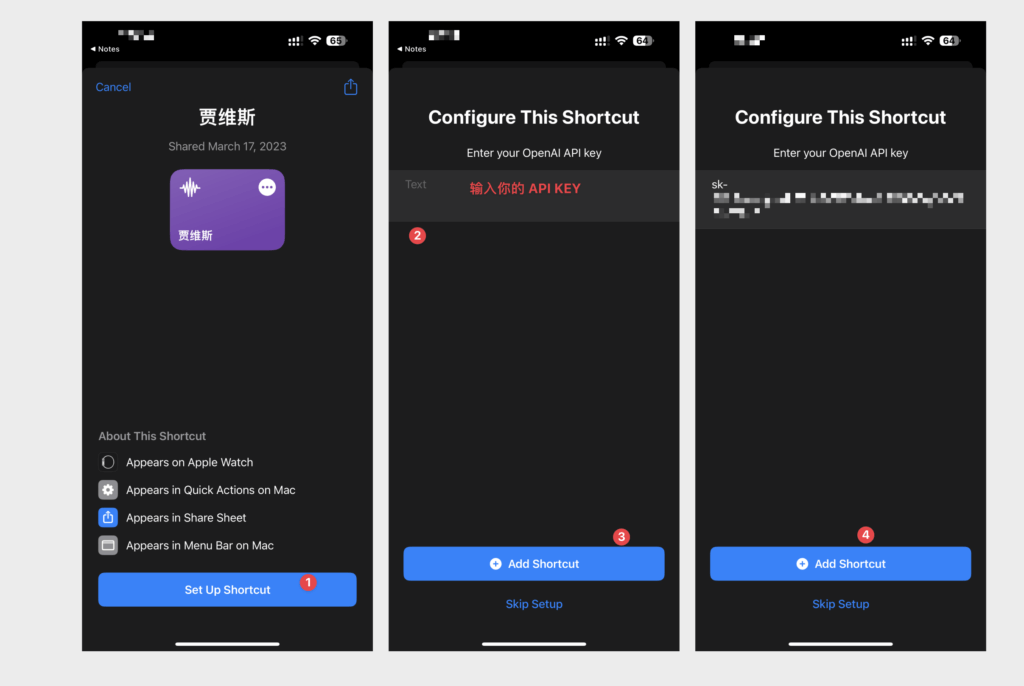
接下来,长按 iPhone Home 键或机身右侧的电源键,唤醒 Siri,并说出「贾维斯」这个快捷指令的名字。
Siri 会询问你,是否允许「贾维斯」连接 api.openai.com ,选允许。
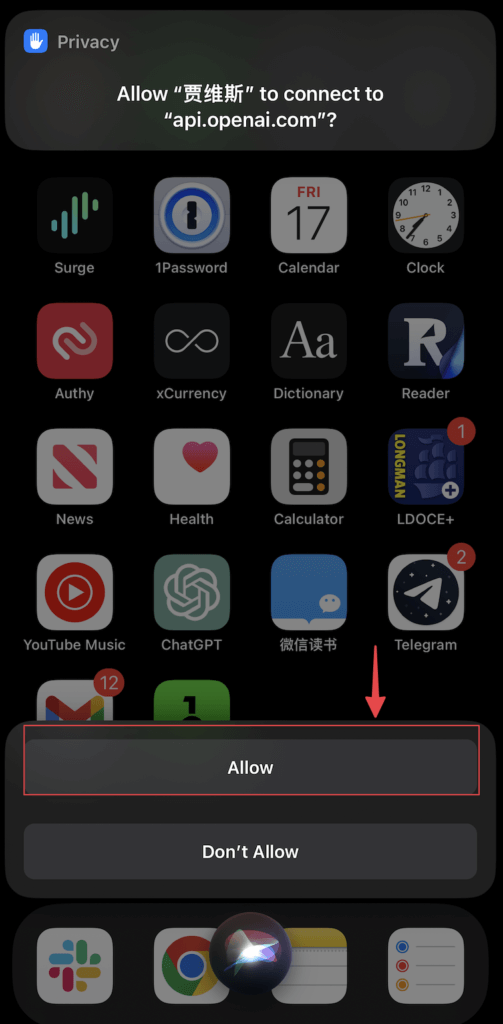
到这里就全部搞定了,非常简单。
请记住,以后每次要唤起 ChatGPT,都要先说出这个「贾维斯」这个指令,然后再继续,不然还是会调用原本的智障 Siri。
效果对比
我分别问了 Siri 和 ChatGPT 相同的3个问题,你们感受下差距:
- 什么是冒泡排序?
- 帮我编写一段布鲁斯和弦
- 美国银行倒闭有哪些重要的法律条款?
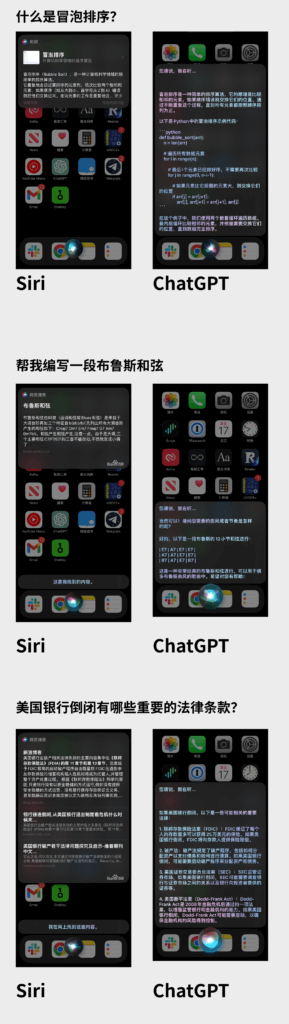
补充
- 你可以修改这个快捷指令的名字,叫它「小辣椒」、「小爱同学」、「乔布斯」… 什么都行。
- 将 iPhone 的 Siri 语言切换成英文,并让 ChatGPT 扮演雅思或托福考官,你就得到了一个24×7陪练的、母语水平的家教,它的能力和知识面完爆市面上绝大多数语言软件和培训班。
- 保管好你的 API Key,不要泄露给其他人。
- 如果你有 HomePod,通过软路由等方式搭好梯子后,你就可以在全屋范围内随时唤起 ChatGPT。
以上,慢慢享用。
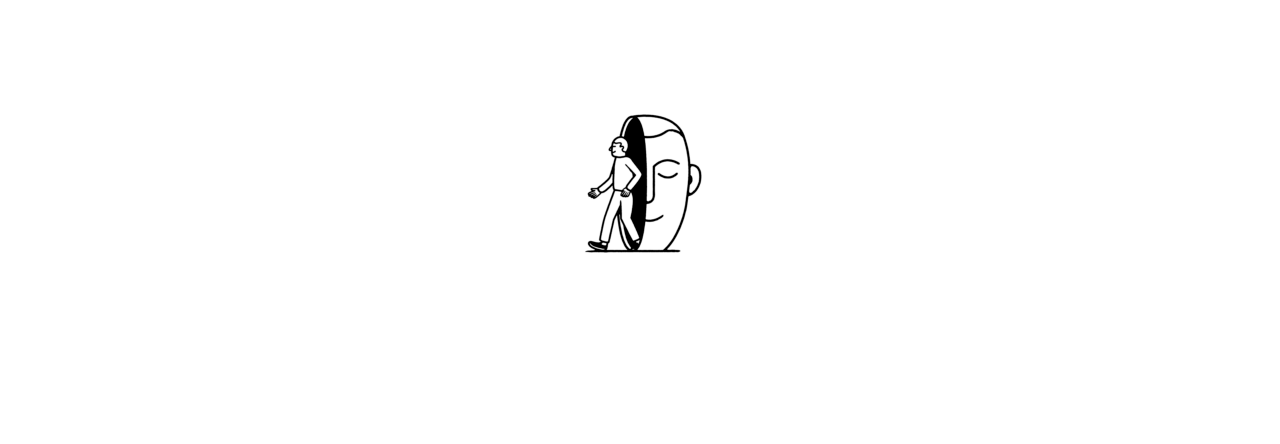
厉害了,马上学习起来
真有趣,我也試試看!
我弄完了,然后用的时候,他不停的说“文本是什么?。。。
我也是这样
我也遇到了同样的问题,唤起siri后,说了贾维斯,提出一个问题,后面就是不停地说“文本是什么?”
perfect
实测用不了。手动可以唤醒,但语音交互起来,三次等待,超时就报错了。